character studio는 발 기반 기술을 기준으로 수진 역학과 중력을 계산하지만 캐릭터가 이러한 제어를 엄격하게 따르지 않게 할 수 있습니다. 캐릭터가 날거나, 수영하거나 또는 실세계에서 불가능한 무언가를 수행할 수 있도록 할 수 있습니다. 이러한 상황을 위해 Biped에서는 캐릭터의 위치, 이동 및 타이밍을 완벽하게 창의적으로 제어할 수 있는 종합적인 자유형 애니메이션 컨트롤 세트를 지원합니다.
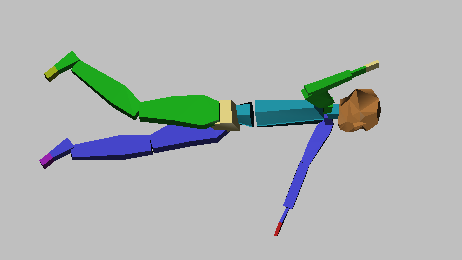
Biped 수영의 자유형 애니메이션
character studio는 자유형 모드를 단독으로 사용하여 캐릭터를 애니메이션하거나 발자국 애니메이션 중에 자유형 기간을 만들 수 있는 옵션을 제공합니다. 자유형 모드(발자국 없음)에서 캐릭터의 모든 관절을 전통적인 키프레임 방법을 사용한 것처럼 만들 수 있습니다. 고정 키를 설정하여 손발을 공간에 고정할 수 있습니다. 또한 손과 발이 롤링 모션을 시뮬레이션하도록 피벗점을 애니메이션할 수 있습니다. 순운동학과 역운동학을 동적으로 혼합하여 제어 수준을 더 높일 수 있습니다.
발자국 모드에서 자유형 애니메이션을 사용하려면 트랙 뷰 – 도프 시트를 사용하여 발자국 간의 자유형 기간을 만듭니다. 기존 발자국 애니메이션을 자유형 애니메이션으로 변환하고 다시 되돌릴 수 있습니다. 이렇게 하면 발자국과 자유형 방법을 혼합 사용할 수 있습니다.
자유형 방법
자유형 애니메이션에는 발자국은 포함되지 않지만 대신 Biped 몸체 오브젝트 변환 및 질량 중심을 사용합니다. 발자국이 필요하지 않은 수영이나 낙하 같은 모션에 대해 자유형을 사용하면 됩니다. 캐릭터 애니메이션을 위해 모든 키프레임을 직접 만드는 데 익숙하다면 자유형 방법만 사용할 수도 있습니다.
자유형 애니메이션을 시작하려면 자동 키를 설정하고 Biped 배치를 시작하십시오. 자동 키를 해제한 상태에서 키 정보 롤아웃의 빨강색 키 버튼을 설정하여 키프레임을 만들 수도 있습니다.
또한 모션 캡처 데이터를 가져오고 발자국이 아닌 자유형을 선택하여 자유형 애니메이션을 만들 수도 있습니다.
모션 캡처 데이터가 있는 발자국 추출을 사용할 경우 데이터의 낙하나 구르기 모션을 수용하기 위한 자유형 간격이 필요한 경우가 있습니다. 모션 캡처 변환 매개변수 대화상자의 기존에 맞춤 옵션을 통해 두 방법을 조합할 수 있습니다. 모션 캡처 파일에서 발자국을 추출하면 모션 캡처 데이터에서 일반적으로 발생하는 문제점인 발의 미끄러짐이 없어집니다.
발자국 애니메이션에 자유형 기간을 추가할 수 있는 반면 자유형 애니메이션에는 발자국 기간을 추가할 수 없습니다. 발자국 애니메이션을 기존 자유형에 추가하려면 모션 흐름 편집기를 사용하여 자유형으로 발자국 순서를 조절하는 스크립트를 만들 수 있습니다.
역 운동학
발자국과 자유형 애니메이션은 동일한 역운동학 제약 및 확장을 사용합니다. 즉 발자국 애니메이션에서는 키를 편집하여 발자국 기간을 변경할 수 있습니다. 정의에 따르면 발자국은 IK 혼합 값이 0보다 큰 표준 공간에서 연속된 IK 제약 조건의 시작 및 끝입니다. 키 삭제 및 삽입 또는 IK 공간이나 IK 혼합을 변경하면 발자국 기간이 변경됩니다.
탄도 간격의 길이를 편집하는 것과 관련이 있는 경우(Biped가 체공 상태임) character studio는 도약 및 착지 프레임에 발생하는 수직 키가 있는지 확인합니다. 이를 통해 정확한 탄도 모션을 계산할 수 있으므로 수직 키가 없으면 자동 삽입됩니다.
고정, 슬라이딩 및 프리 키의 세 가지 유형의 IK 키를 만들 수 있습니다.
- 고정 키는 IK 혼합이 1입니다. 이들은 이전 IK 키와 연결되며 몸체 공간보다는 오브젝트 공간에 존재합니다. 고정 키는 발이나 손을 지면이나 기타 오브젝트에 잠급니다.
- 슬라이딩 키에는 움직이는 IK 제약 조건이 있습니다. 발자국 간격 중에 발생한 이동 IK 제약이 있으면 슬라이딩 발자국이 만들어집니다. 발자국 애니메이션에서는 발자국 아이콘이 있는 경우에도 발자국 위치에 제약이 없음을 의미합니다. 발자국 아이콘은 발의 절대 위치가 아니라 기즈모로 간주될 수 있습니다. 슬라이딩 키의 IK 혼합는 1이며 오브젝트 공간에 있지만 이전 IK 키에 연결되지는 않습니다.
- 자유 키는 IK 혼합이 0이며 몸체 공간에 있습니다. 이전 IK 키에 연결되지 않습니다. 자유 키에는 IK 제약이 없습니다.
IK 제약은 피벗 기반 시스템에 구현됩니다. 이를 통해 선택한 피벗 주변에 손이나 발을 피벗할 수 있습니다. 예를 들어, 걸어가는 모션에서는 발꿈치의 피벗을 선택하고 그 주변으로 발을 회전할 수 있습니다. 그런 다음 피벗을 발 볼까지 이동할 수 있습니다.
절차
완전한 자유형 애니메이션을 만들려면 다음을 수행합니다.
- Biped를 만듭니다.
- 시간 슬라이더를 특정 프레임으로 드래그한 후 다음 중 하나를 수행합니다.
 를 켠 다음 Biped 구성요소를
를 켠 다음 Biped 구성요소를  이동하거나
이동하거나  회전합니다. 그러면 해당 구성요소에 대한 키가 설정됩니다.
회전합니다. 그러면 해당 구성요소에 대한 키가 설정됩니다. - Biped의 포즈를 지정한 다음 키 정보 롤아웃에서
 (키 설정)을 클릭합니다.
(키 설정)을 클릭합니다. - 손발의 포즈를 지정한 다음 키 정보 롤아웃에서
 (고정 키 설정)을 클릭합니다. 그러면 손이나 발이 공간에 고정되도록 하는 키가 만들어집니다.
(고정 키 설정)을 클릭합니다. 그러면 손이나 발이 공간에 고정되도록 하는 키가 만들어집니다. 키 설정에 대한 자세한 내용은 발과 손에 대한 키 설정을 참조하십시오
주: character studio는 키를 만들 때 3ds Max와 동일하게 작동하지 않습니다. 이후 프레임에서 첫 번째 키 세트를 만들 때 프레임 0에서 키를 자동으로 만들지 않습니다. 따라서 프레임 0에서 Biped의 모든 부분을 선택한 다음 키 설정을 클릭하여 모두에 대한 고정 키를 만드는 것이 유용한 경우가 많습니다.
발자국 애니메이션 내에 자유형 애니메이션을 만들려면 다음을 수행합니다.
- 발자국 애니메이션을 자유형으로 변환할 Biped를 선택합니다.
 모션 패널
모션 패널  Biped 롤아웃에서
Biped 롤아웃에서  (변환)을 클릭합니다.
(변환)을 클릭합니다. 자유형으로 변환 대화상자가 표시됩니다. 확인을 클릭합니다.
타당한 이유가 없다면 생성 프레임당 키프레임을 설정하지 마십시오. 모든 프레임에 키프레임이 있으면 애니메이션 편집이 매우 복잡해집니다. 이 옵션은 변환 절차 중에 모션 품질이 떨어지는 경우에만 사용하십시오.